
主题及屏幕保护
今天我们介绍一下电脑的主题及屏幕保护的设置。
所谓的WINDOWS其实主题就是windows外观,还有windows背景图片的一些设置。
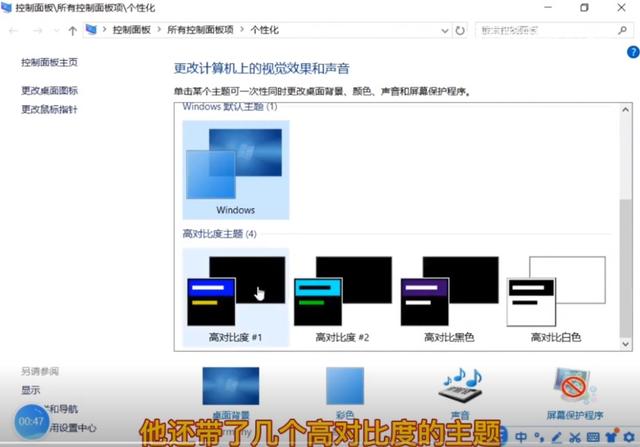
主题界面
在选择、主题、主题设置中,我们可以使用鼠标右键,个性化windows默认主题。windows除了默认主题,10系统还带来了几个高对比度的主题。
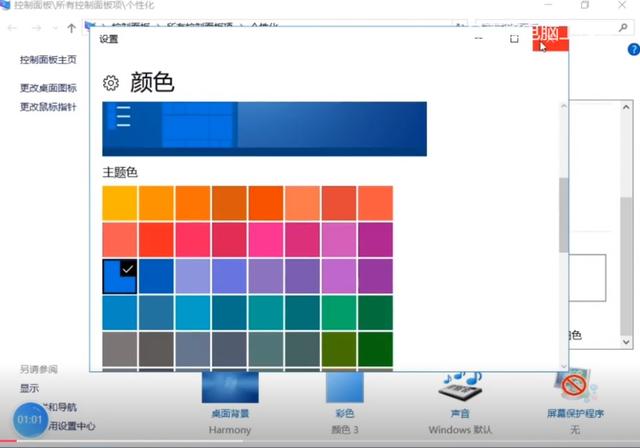
主题的色彩
桌面背景和主题颜色可设置在以下位置。

我们也可以使用一些专业软件来设置windows的主题。例如:活力桌面。

元气桌面软件
你可以在活力桌面的主题中设置一个你喜欢的主题。主题很精致,可供我们选择。当然,有些是要收费的,可以注册成会员,设置这些收费主题。
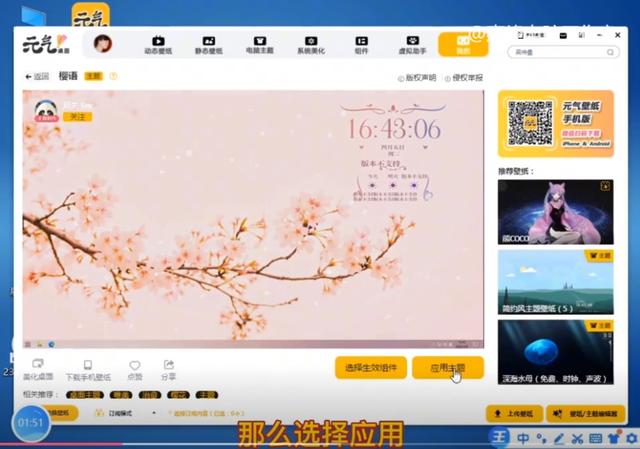
使用活力桌面
我们为实验设置了两个免费主题。

应用粉色主题
在设置了这个免费主题后,桌面变成了图案。下面的开始菜单也变成了相应的粉色。

使用蓝色主题
如果改变了相应的蓝色主题,背景和开始工具栏也相应地改变了。恢复默认主题按钮在活力桌面上。
也可以在控制面板的主题中选择默认主题,恢复WINDOWS10默念主题。
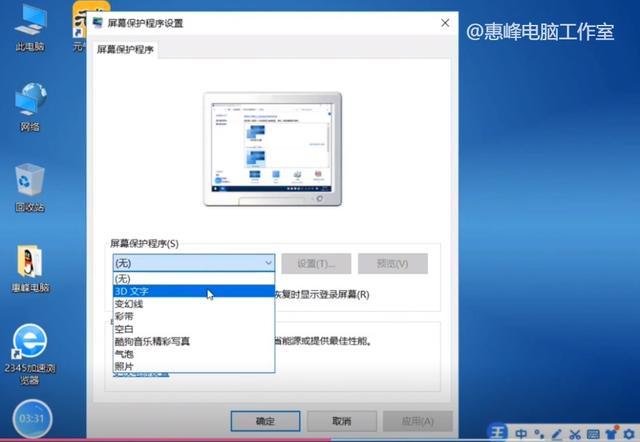
屏幕保护的选择
在主题的右下角,有一个屏幕保护程序,默认情况下是可以选择相应的屏幕保护。预览可以看到屏幕保护的效果。
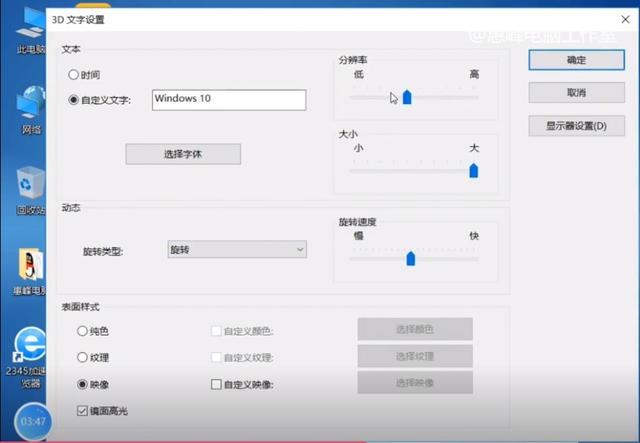
设置3D文字设置
在设置中,相应设置当前的屏幕保护。例如,我们设置3D文设置相应的文字、大小、速度、旋转类型等。可相应设置。
等待时间,不动电脑多久,windows屏幕保护自动进入。
在恢复时显示登录屏幕,实际上可以加密计算机。进入屏幕保护后,无密码无法恢复到桌面。
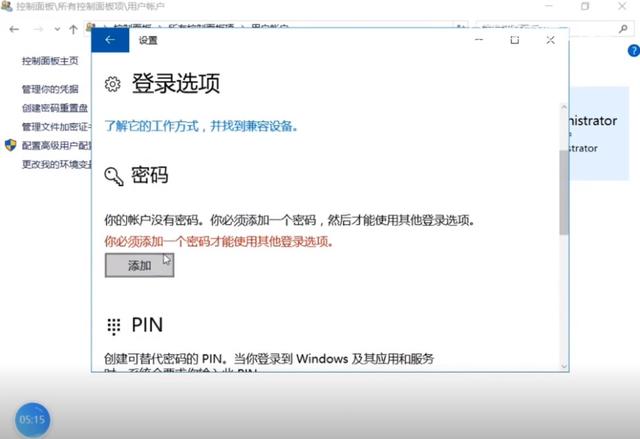
为帐户设置密码
在此恢复过程中显示登录屏幕,需要在用户帐户和登录选项中添加密码,使当前帐户具有密码。
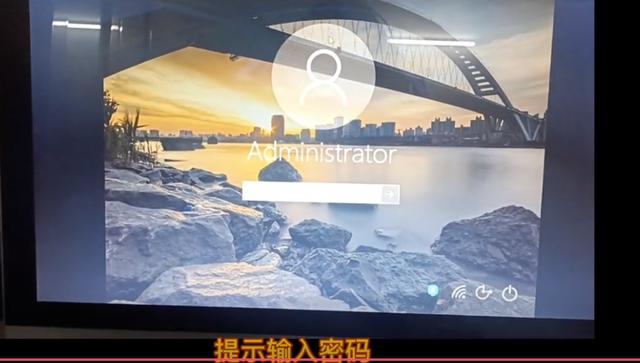
登录输入密码
此密码是屏幕保护恢复时输入的密码。
以上是关于windows介绍系统个性化和屏幕保护。